步骤1:打开Kindle
1。 从扬声器之间的Kindle顶部开始,将塑料撬棒工具插入两半之间的裂缝中。
提示::如果您无法将撬工具插入裂缝,则可以使用锋利的工具(例如刀或小型平头螺丝刀)开始使用。但是,请注意不要损坏塑料外壳。
警告:如果要使用刀子或锋利的物品,请确保不要割伤自己。
2。 轻轻地将两半分开,随着每个部分的松动,沿着边缘缓慢地运行撬工具。
注意:连接两半的塑料卡舌在一起会很脆,如果施加太大的力会破裂,所以要轻柔。
步骤2:从主板上断开电线
1。 提起覆盖扬声器电缆的胶带。
2。 轻轻地从连接中拔出扬声器电缆。
3。 提起显示数据电缆以断开连接。
4。提起天线电缆以断开连接。
5 。
的 7。 用Phillips螺丝刀卸下按住触摸屏控制器的两颗螺钉。
8。提起触摸屏连接器并卸下色带。
提示::这些连接器很小,因此使用撬工具抬起连接器和电缆可能会更容易。
注意:电线易碎,因此请确保将碳带和电缆轻轻拉出,以防止断裂。
步骤3:卸下主板
1。。用飞利浦螺丝刀卸下将主板固定就位的六颗螺钉。
2。 确保卸下的电缆不妨碍您,以免它们卡在主板上。
3。 轻轻地将主板从框架中拉出。
提示:主板的底部也被胶带压住,因此您可以使用撬动工具进行工作
提示:螺钉很小。
注意:在接下来的两个步骤中,我使用了一个放大镜架来帮助我观察和操作这些小零件。
1。 如果USB端口完全脱落,请确保所有连接点均已清洁。
用烙铁加热点上多余的焊料。
熔化时,请使用焊料真空吸去多余的焊料。
警告/注意:烙铁会变得很热因此请注意不要烫伤自己或将其碰到主板上可能会损坏的焊接区域。
2。 如果USB端口仍然部分或完全连接,请用烙铁加热点,并用焊接真空将焊料吸走,直到部件完全分离。
3 。 在要放置新端口的点上放置少量新焊料。
在烙铁上放置少量焊料。
轻触烙铁,直到焊锡脱落。
注意:请确保新焊锡未连接任何焊锡。
步骤5:将新的USB端口焊接到位
1。 将新的USB端口放入已清理的位置。
2。。将固定端口的接线柱焊接到板上。
将焊锡放在烙铁上,然后加热焊柱,直到焊锡附着在焊柱上。
一旦焊接好柱子,则在加热焊料的同时将其向下推到端口的顶部,以确保端口正确就位。
将板翻转过来,并填充侧面底部的孔。
注意:请确保五个插针均已插入。按下并触摸电路板,然后再进行焊接。
3。 将五个引脚焊接到板上。
注意:由于引脚非常小,因此这一步非常棘手。确保仅使用少量焊料,并确保焊料不会将任何点桥接在一起。如果确实要确保在完成操作之前清洁该区域。
步骤6:更换主板
的 1。 在将主板放回原位之前,请确保所有色带和电缆都已插好。
2。请按照相反的步骤执行步骤2和3进行更换。并重新连接主板。
步骤7:将两半放在一起
1。排成两半。
2。 轻轻地将两半按回去,确保剪辑卡入到位。
恭喜,您已经成功修复了Kindle Fire!焊接是最难的部分,需要实践和稳定的操作。但是,有了新的USB端口和更安全的焊接作业,您的点燃现在将持续更长时间。它不仅使用寿命更长,而且比其他人修理或购买新产品的成本要低得多。现在,您可以curl缩在自己喜欢的椅子上,开始新的冒险。
责任编辑:wv
-
USB端口
+关注
关注
0文章
35浏览量
12927 -
Amazon
+关注
关注
1文章
125浏览量
17326
发布评论请先 登录
相关推荐
亚马逊云科技宣布Amazon Trainium2实例正式可用

kindle是干嘛用的 kindle怎么导入电子书
亚马逊推出首款彩屏Kindle阅读器
电视上的usb是用来干什么的
使用电子保险丝满足USB 2.0和USB 3.1电源端口的IEC62368-3要求

亚马逊云科技宣布基于自研Amazon Graviton4的Amazon EC2 R8g实例正式可用
TS3USB31E高速USB 2.0(480-Mbps)单端口开关数据表

在嵌入式设计中扩展串行端口的入门知识
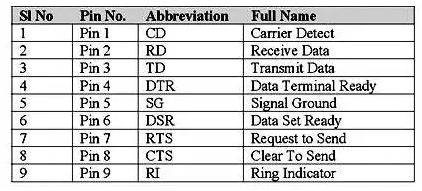




 怎样在Amazon Kindle Fire上修复USB端口
怎样在Amazon Kindle Fire上修复USB端口
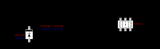











评论